Si usted compró a su hijo un computador portátil y se da cuenta que es demasiado lento, tanto así que los niños prefieren no usarlo, puedes solucionarlo sin mayor problema.
Y es que sste es un problema común con software y aplicaciones cargadas en los equipos que no deberían de estar allí (bloatware), especialmente en equipos de consumo. Para que todo se supere, usted puede hacer un restablecimiento de fábrica del sistema, con la seguridad de que, al reinstalar el sistema operativo, podrá hacerlo sin toda la basura que se preinstaló.
Y si descubres que para el reinicio de fábrica, ésta reinstala todo el bloatware, dejando de vuelta todo ese desastre, usted debería hacer varias cosas. Aquí te las enseñamos.
1. En el menú Inicio de Windows 10, vaya a Configuración> Actualización y seguridad> Recuperación. También puede llegar desde el panel de control tradicional haciendo clic en Recuperación. En la parte inferior de esa ventana, haga clic en el hipervínculo largo que dice: “Si tiene problemas con su PC, vaya a Configuración …”
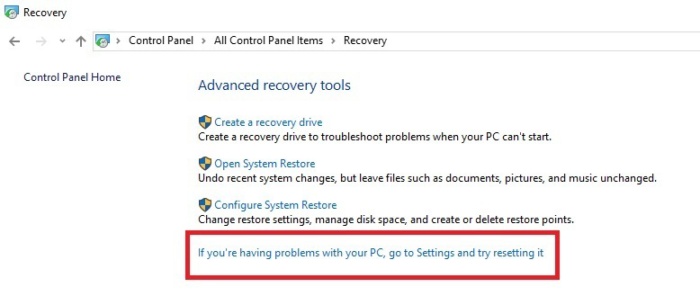
2. De cualquier manera, termina en la sección Recuperación de Configuración. En Más opciones de recuperación, verá un hipervínculo largo que dice: “Aprenda cómo empezar de nuevo con una instalación limpia de Windows”. Haga clic en eso y esta página web se abrirá.
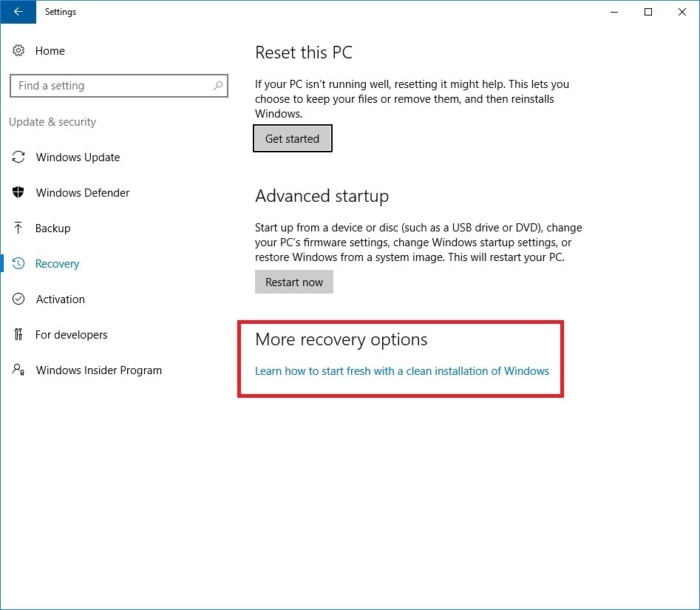
3. Que la página web tiene una herramienta que puede descargar que “… instalar una copia limpia de la versión más reciente de Windows 10 Home o Windows 10 Pro y eliminar las aplicaciones que ha instalado o viene preinstalado en su PC.
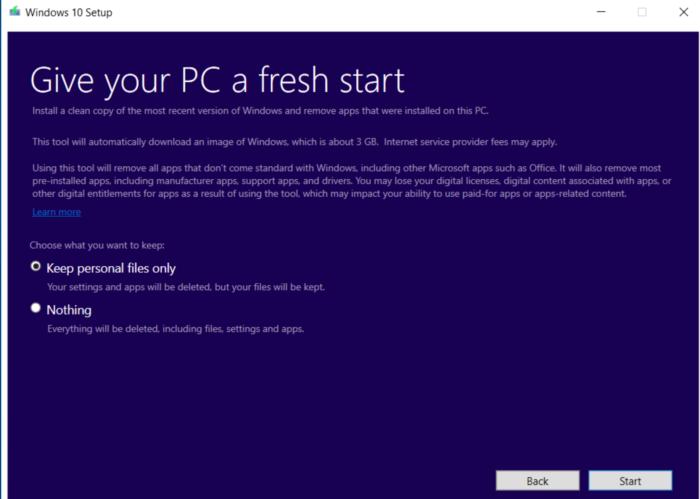
Vamos a ser completamente claros aquí, como está la explicación de Microsoft más arriba: “El uso de esta herramienta eliminará todas las aplicaciones que no vienen de serie con Windows, incluyendo otras aplicaciones de Microsoft como Office. También eliminará la mayoría de las aplicaciones preinstaladas, incluidas las aplicaciones del fabricante, las aplicaciones de soporte y los controladores. “No utilice esta herramienta a menos que esté listo para dejar ir todo.
4. Ejecutar la herramienta y váyase a tomar un café o a dar un paseo. Cuando regrese el equipo estará completamente nuevo y tendrá una nueva instalación de Windows 10, sin bloatware (o cualquier otra cosa).
Fuente: pcworld





